
Savjet: Ako želite preuzeti sve videozapise, slike i postove koje ste napravili na Facebooku, možete posjetiti našu stranicu kako preuzeti sve što ste objavili na Facebooku.
- Otvorite Facebook i kliknite vezu na svoj profil na vrhu zaslona.
- Na stranici profila, u gornjem dijelu, kliknite Više .

- Na vrhu padajućeg izbornika koji se pojavi odaberite Videozapisi .
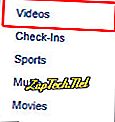
- Pomaknite pokazivač miša iznad videozapisa koji želite preuzeti, kliknite gumb

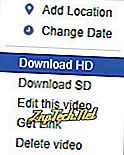
Napomena: Opcija Download HD bit će dostupna samo za odabir ako je videozapis kreiran ili snimljen u HD kvaliteti. Ako nije, dostupna je samo opcija Preuzimanje SD-a .
Napomena: ako nedostaju obje opcije, videozapis je prenio prijatelj i vi ste označeni u njemu. Umjesto toga slijedite korake u sljedećem odjeljku.
- Vaš bi se videozapis trebao pojaviti na novoj kartici. Pomaknite miša preko videozapisa i kliknite

Preuzmite videozapis postavljen na vremenskoj traci ili drugi korisnici
Napomena: ako pokušavate preuzeti dijeljeni videozapis s druge internetske usluge (npr. YouTube), pogledajte našu stranicu o načinu preuzimanja videozapisa s interneta.
- Prijavite se na Facebook i pronađite videozapis koji želite preuzeti.
- Kliknite videozapis da biste ga povećali.
- Desnom tipkom miša kliknite povećani videozapis i na padajućem izborniku koji se pojavi odaberite Prikaži URL videozapisa .
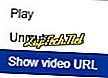
- Označite cijeli URL, a zatim pritisnite Ctrl + C ili kliknite desnom tipkom miša i iz padajućeg izbornika odaberite Kopiraj.
- Otvorite novu karticu pritiskom na Ctrl + T.
- Zalijepite URL u adresnu traku pritiskom na Ctrl + V, a zatim pritisnite Enter .
- Zamijenite "www" ili "web" s "mbasic" u URL-u, a zatim pritisnite Enter .

- Na sljedećoj stranici kliknite videozapis da biste ga otvorili u vlastitom prozoru.
- Desnom tipkom miša kliknite videozapis i na padajućem izborniku koji se pojavi odaberite Spremi videozapis kao ...
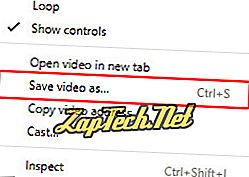
- Odaberite lokaciju za spremanje i naziv datoteke za videozapis, a zatim kliknite gumb

Preuzmite fotografiju koju ste postavili vi ili drugi
- Prijavite se na Facebook i pronađite fotografiju koju želite preuzeti.
- Kliknite fotografiju tako da se otvori na većem zaslonu.
- Pomaknite miša preko fotografije i kliknite Mogućnosti (teško je vidjeti) u donjem desnom kutu.

- Na izborniku koji se pojavi odaberite Preuzmi .
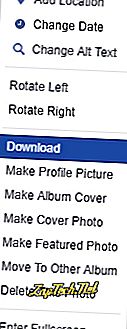
- Sada biste trebali vidjeti sliku u mapi za preuzimanje.



